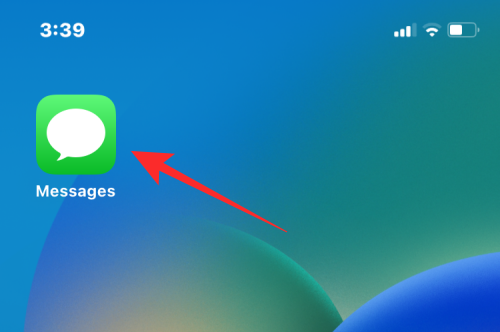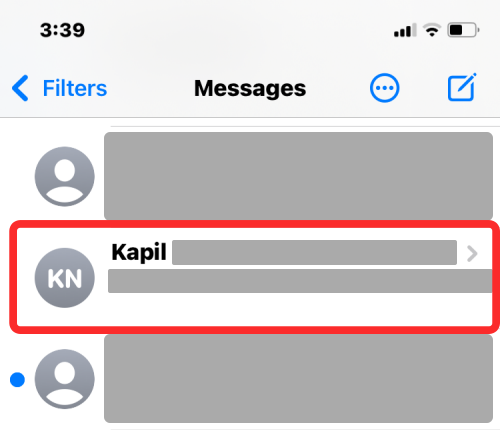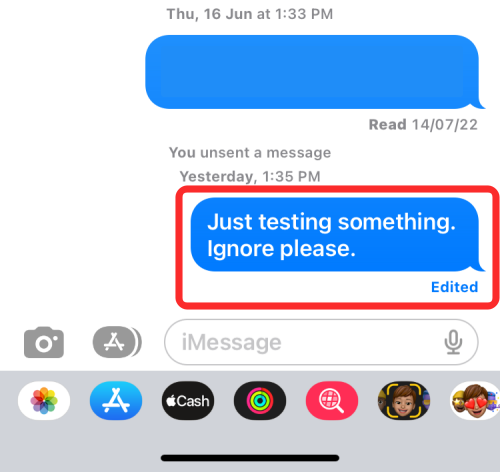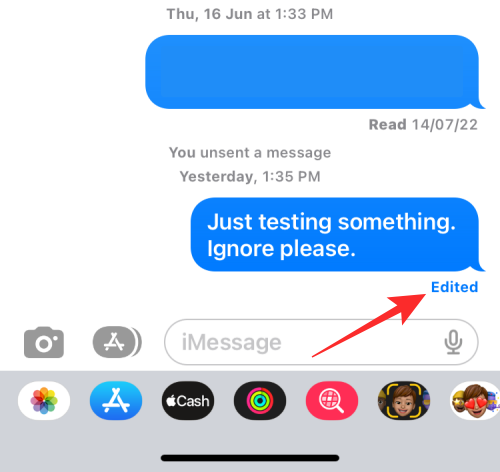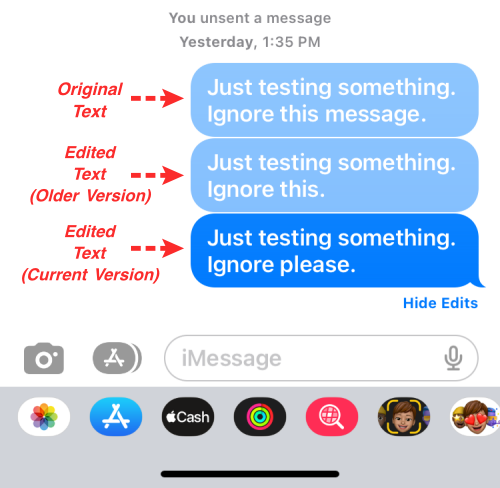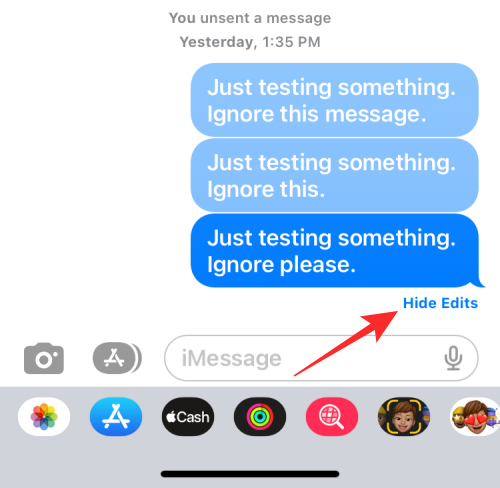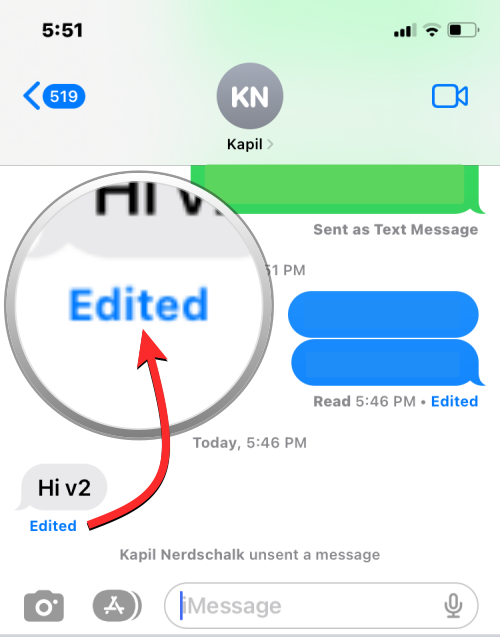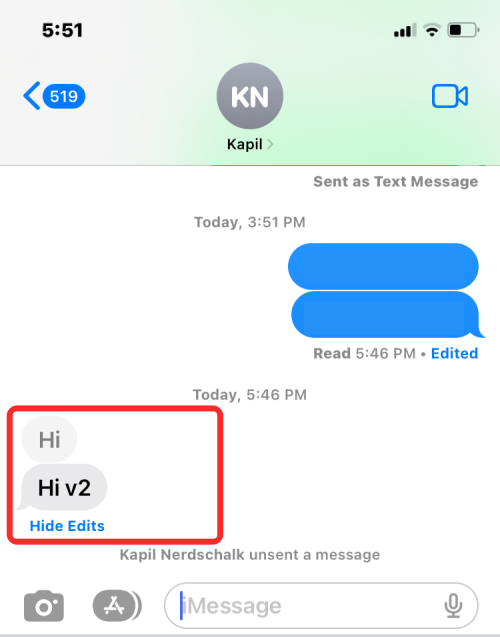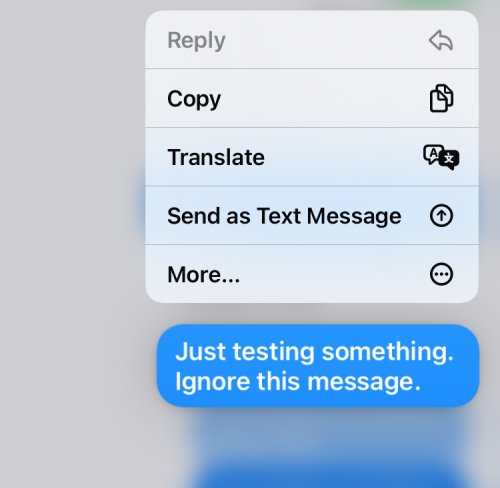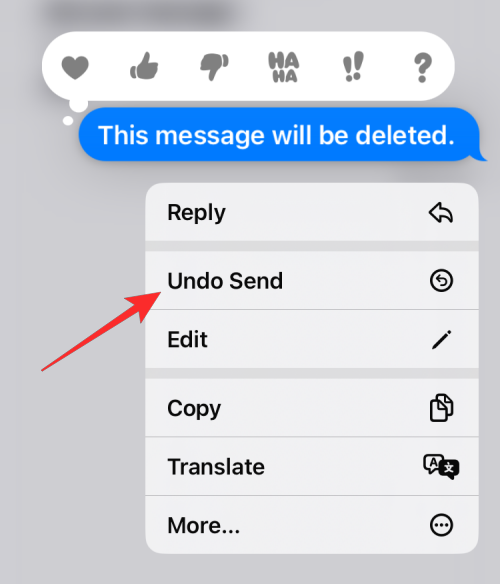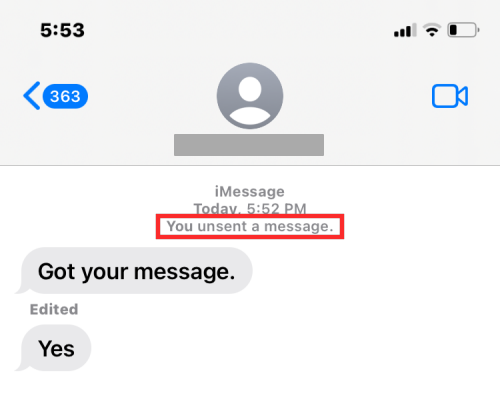З iOS 16 iMessage отримує купу корисних утиліт, однією з яких є нова опція редагування . Цей параметр дозволяє користувачам редагувати будь-яке повідомлення, яке вони надіслали комусь із іншим вмістом, до 5 разів протягом 15 хвилин після надсилання оригінального повідомлення. Функція редагування повідомлень надзвичайно корисна зі зрозумілих причин, але здебільшого, коли ми поспішно друкуємо повідомлення, а потім шкодуємо, що надіслали його через помилки в ньому, або просто тому, що воно не зовсім те, що ви хотіли надіслати.
Але що відбувається з цими повідомленнями, які ви редагуєте? Чи можете ви переглянути свою історію редагування в додатку Повідомлення на iOS? Ось що ми збираємося пояснити в цій публікації.
За темою: як скасувати надсилання повідомлення на iOS 16
Як переглянути історію редагування в iMessage
Ви можете переглянути історію редагування повідомлення в iMessage, лише якщо ви редагували повідомлення, яке надіслали комусь протягом 15 хвилин після його надсилання. Щоб переглянути історію редагування, відкрийте програму «Повідомлення» на своєму iPhone.
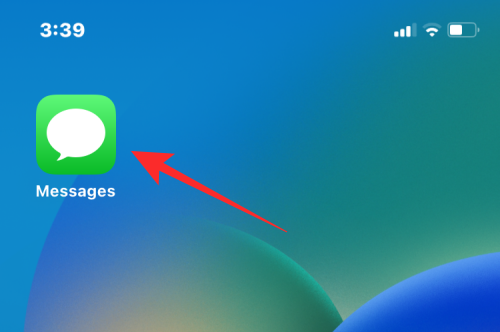
Усередині Повідомлень виберіть розмову, куди ви надіслали відредаговане повідомлення.
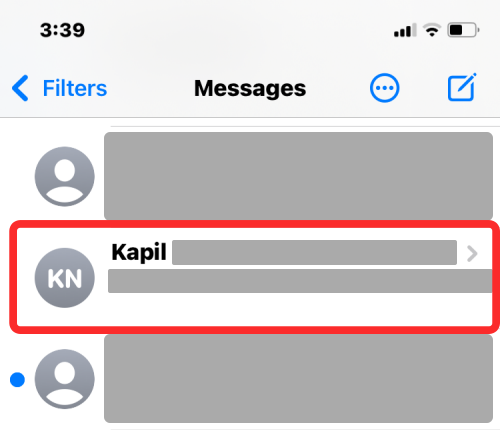
Коли вибраний чат відкриється, знайдіть повідомлення, яке ви редагували раніше. Повідомлення, які ви редагували, матимуть нижню позначку «Відредаговано» синього кольору.
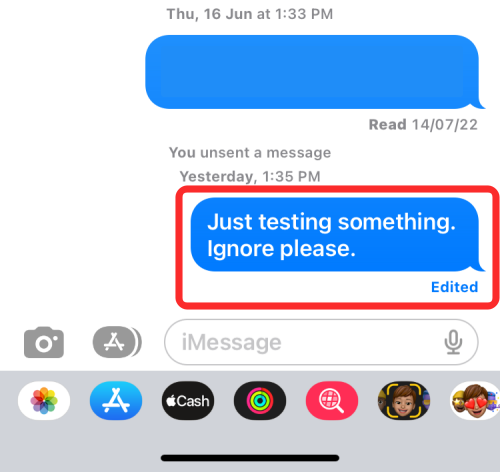
Натисніть «Відредаговано» під відредагованим повідомленням, яке ви надіслали.
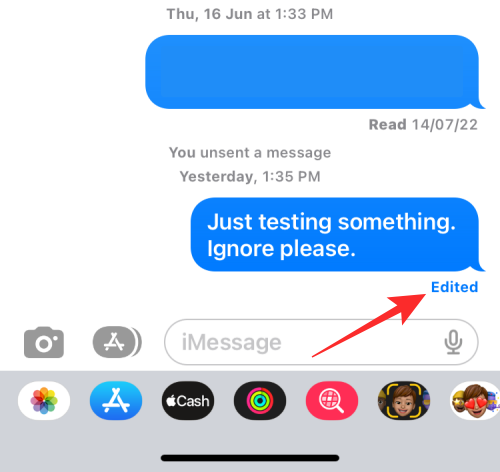
Тепер ви побачите всі версії відредагованого повідомлення, включаючи оригінальне повідомлення та наступні видання в хронологічному порядку.
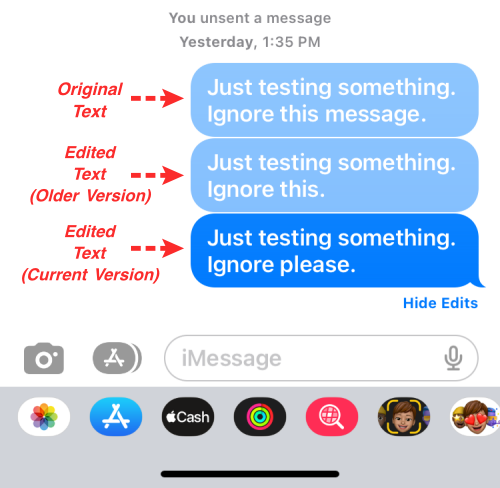
Щоб закрити історію редагувань, натисніть «Сховати редагування» під історією редагувань.
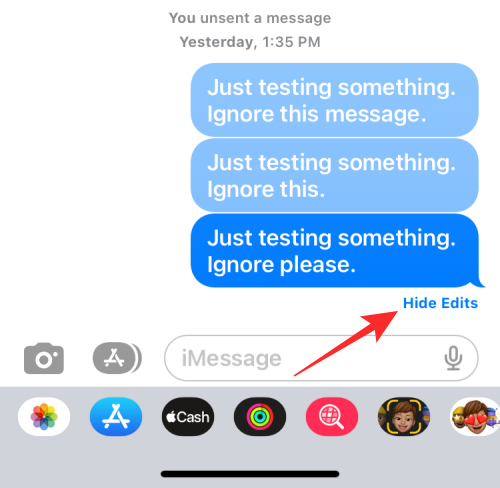
Тепер ви побачите лише останню редаговану версію повідомлення.
Чи можуть одержувачі бачити історію редагування повідомлення?
Так. Коли ви редагуєте повідомлення в програмі «Повідомлення», особа, якій ви надіслали це повідомлення, також побачить опцію «Відредаговано» зі свого боку. Коли одержувач торкнеться цієї опції «Відредаговано» , він зможе побачити всю історію редагування так само, як ви можете переглянути її на своєму пристрої.
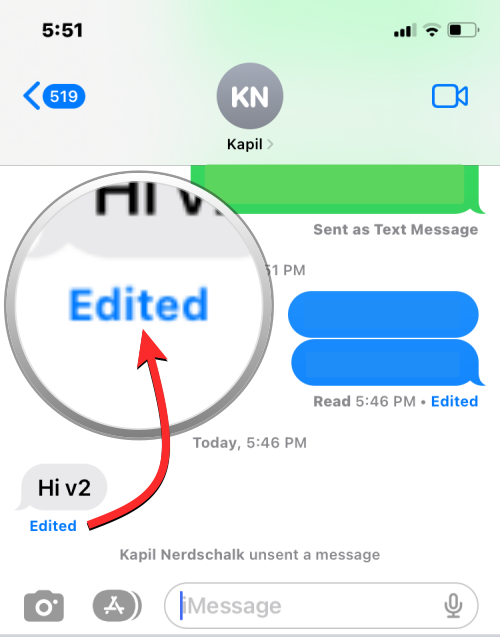
Це означає, що одержувач також може побачити оригінальне повідомлення, яке ви йому надіслали, перш ніж редагувати його. Якщо ви редагували повідомлення більше одного разу, одержувач зможе побачити список версій повідомлення в хронологічному порядку.
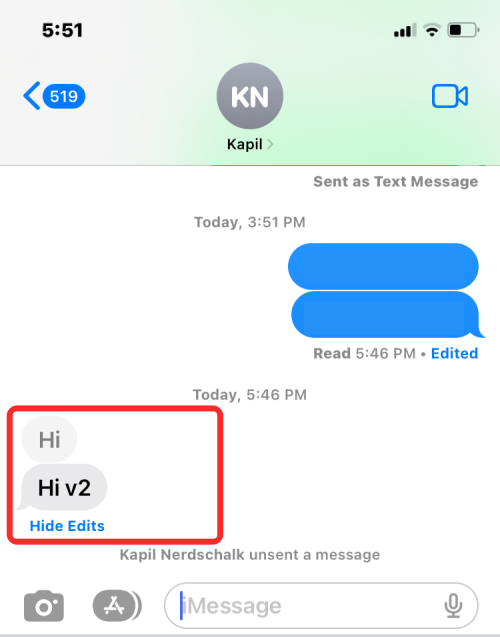
Як довго ви можете переглядати історію редагувань?
Час перегляду історії редагування не обмежений. Хоча ви можете редагувати повідомлення лише протягом 15 хвилин після його надсилання, історія редагування для цього конкретного повідомлення існуватиме вічно або доти, доки ви зберігаєте це повідомлення в розмові. Те саме стосується й одержувача, оскільки він також може переглядати історію редагування повідомлення в розмові в будь-який час у найближчому майбутньому.
За темою: чому я не можу скасувати надсилання повідомлення на iPhone? Причини та способи усунення
Чи можете ви видалити історію редагування?
Ні. Основна мета історії редагування полягає в тому, щоб ви та одержувач могли переглядати всі версії повідомлення, щоб уникнути будь-яких непорозумінь. Хоча ви можете бачити кілька версій відредагованого повідомлення, програма «Повідомлення» не дозволяє видалити його з історії редагування, оскільки така опція недоступна.
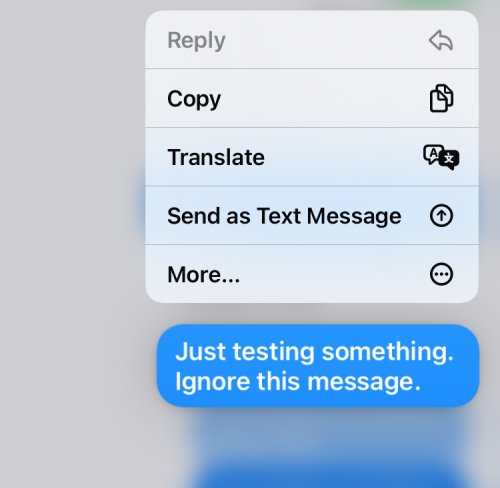
Ви можете скопіювати, перекласти або знову надіслати ці відредаговані повідомлення лише після тривалого натискання на одне з видань.
Як уникнути розголошення історії редагування?
Хоча історія редагування може допомогти вам відстежувати будь-які зміни в повідомленнях, які ви отримуєте або надсилаєте, деякі користувачі можуть вважати це недоцільним, оскільки в певному сенсі цей параметр перешкоджає меті редагування повідомлення. У той же час це може бути корисним, оскільки історія редагування може надати відчуття доказів, коли вам потрібно вирішити такі проблеми, як дезінформація.
Якщо ви не бажаєте переглядати історію редагування повідомлення або ділитися нею з одержувачем, тоді найкращим підходом для вас є використання параметра Скасувати надсилання замість Редагувати.
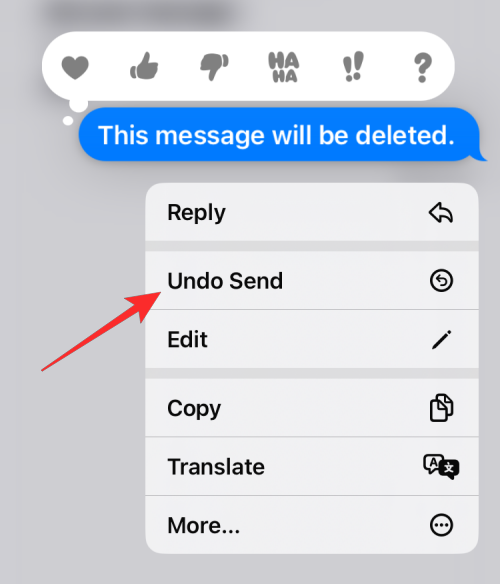
Це тому, що коли ви скасовуєте надсилання повідомлення в iMessage, надіслане вами повідомлення миттєво зникає з розмови. Незважаючи на те, що в чаті залишиться мітка « Ви не надіслали повідомлення », вихідного повідомлення, яке ви надіслали, не залишиться.
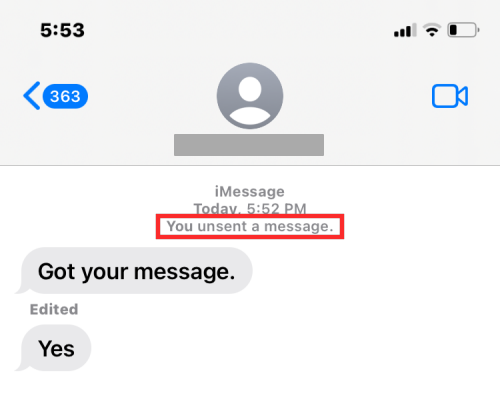
Ніхто, включаючи вас, не може переглянути надіслане вами повідомлення. Відкликавши вихідне повідомлення, ви можете надіслати своє фактичне повідомлення, не відкриваючи історію редагувань.
Це все, що вам потрібно знати про перегляд історії редагування повідомлення в iMessage.
ПОВ'ЯЗАНІ